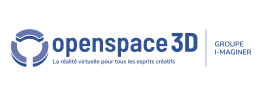Retour au sommaire Démarrer avec OpenSpace3D
Importer une scene ou un modèle
Cliquez sur l'icône « Import Scene » ![]()
Un assistant apparait, vous donnant le choix entre l'importation d'un fichier 3D, un projet OpenSpace3D (.XOS), ou un modèle OpenSpace3D.
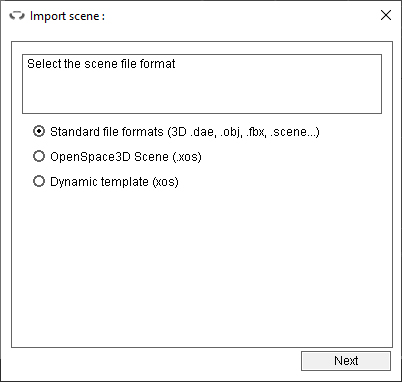
Cliquez sur “Suivant” puis parcourez vos dossiers pour aller sélectionner votre fichier. Lorsque vous importez un fichier de scene Ogre3D, le fichier doit se trouver obligatoirement dans un sous dossier de votre dossier OpenSpace3D.
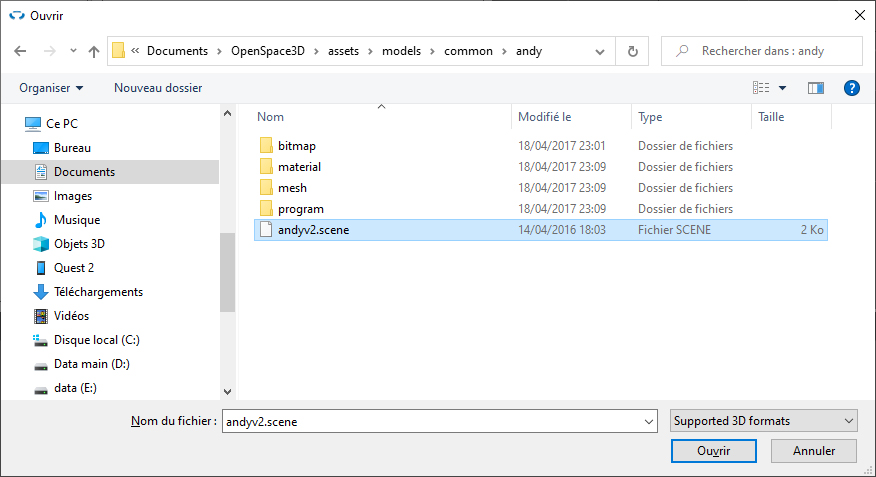
Si les informations sont présentes dans le fichier, les dossiers de ressources seront automatiquement ajoutés.
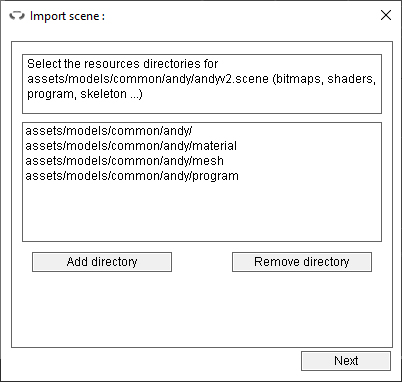
Sinon il vous faudra préciser les dossiers où se trouvent les ressources (textures, mesh, material, shaders ...)
NB : vous pouvez également importer vos ressources dans OpenSpace3D en utilisant la fonction de Drag and Drop (Glisser/Déposer) depuis votre explorateur Windows vers la zone d’Edition 3D d’OpenSpace3D.
A l’étape suivante vous devrez renseigner les fichiers de script material et program nécessaires à votre scène, les scripts trouvés dans les dossiers seront automatiquement ajoutés.
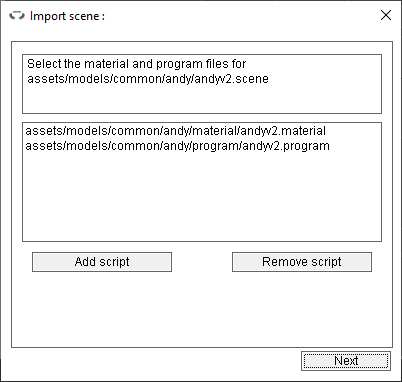
Vous pouvez ensuite choisir de quelle façon votre scène sera importée dans votre scène courante. Soit dans le groupe par défaut “Scene”, soit dans un nouveau groupe.
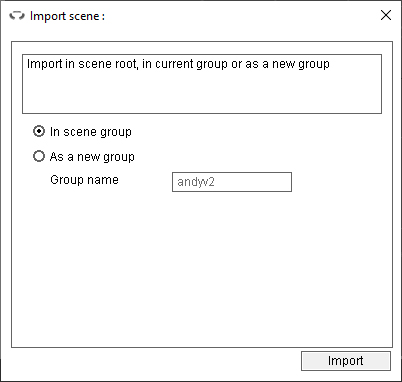
Si vous avez accédé à l’assistant d’importation depuis le menu d’un groupe, sa sélection sera aussi possible.